u盘怎么重装系统(u盘重装系统教程)
发布时间:2024-01-09 14:23:17
u盘怎么重装系统?
大家平时需要重装系统的时候,都是用什么方式来安装的呢?据小编所知,现在绝大部分的小伙伴都会用到u盘启动盘来安装。它相较于传统的光盘安装方式,使用U盘带来了许多显著的优势,包括便携性、更快的安装速度、多用途性以及对多种操作系统的支持。这种方法不仅使操作系统的安装过程更加高效,同时为用户提供了更灵活的选择,使他们能够随时随地对计算机系统进行维护、修复和升级。对此,接下来我们就一起看看这u盘重装系统教程吧!

系统版本:Windows系统版本均可
装机工具:电脑店u盘启动盘制作工具(点击红字下载)
二、u盘装系统前期准备
1、列出经常使用的软件和应用程序,包括办公套件、浏览器插件、媒体播放器等,这将有助于在重装后快速重新安装这些应用程序。
2、在使用U盘之前,确保它已经被格式化为FAT32文件系统。大多数制作工具要求U盘使用这种格式。
3、下载需要安装的系统镜像,我们可以在微软官网或MSDN网站下载,后者操作步骤如下图所示,小伙伴们可跟着操作即可快速下载!
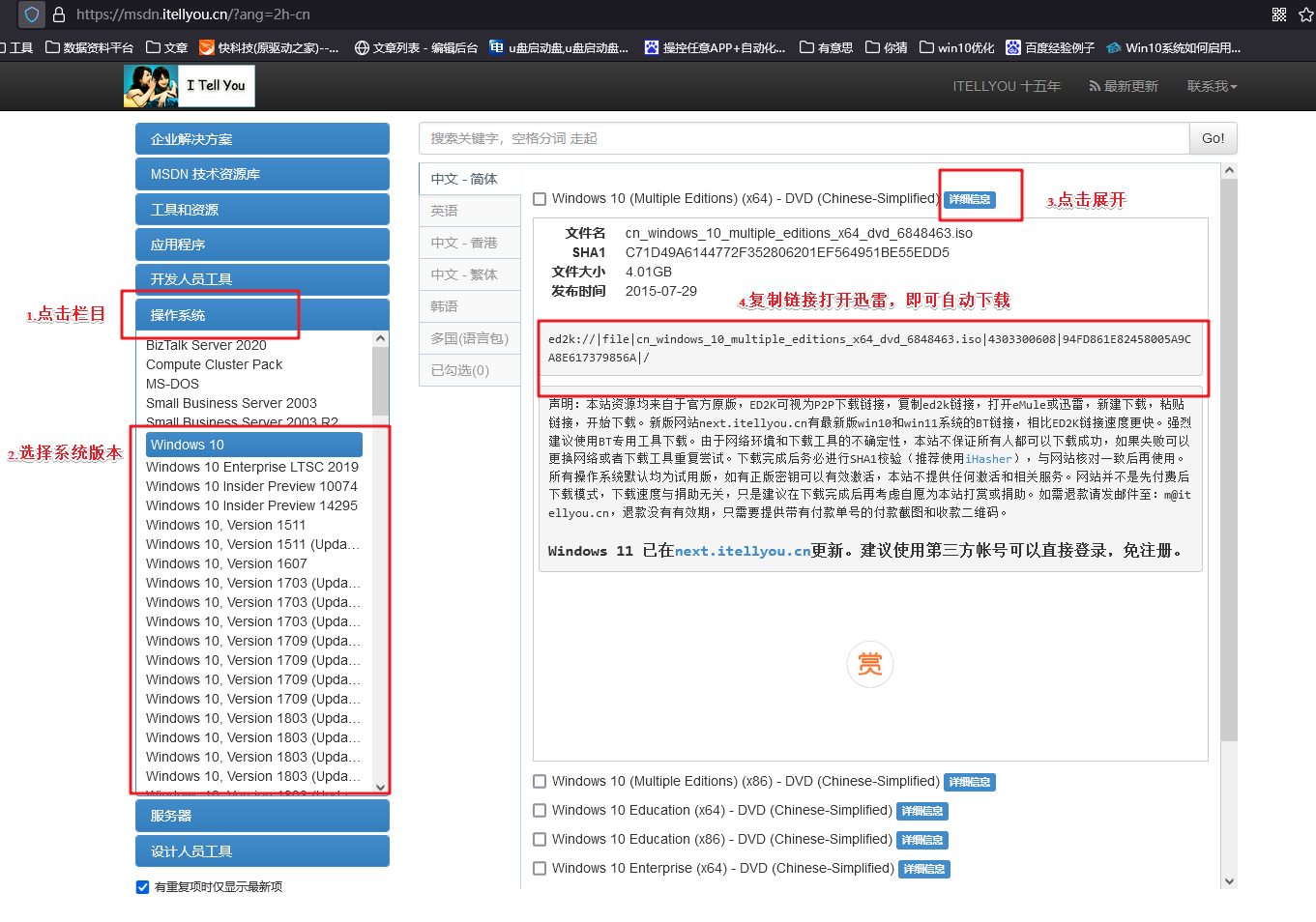
三、u盘装系统教程
1、制作u盘启动盘
a.下载电脑店u盘启动盘制作工具的最新版,下载前务必要关掉防火墙及杀毒软件。
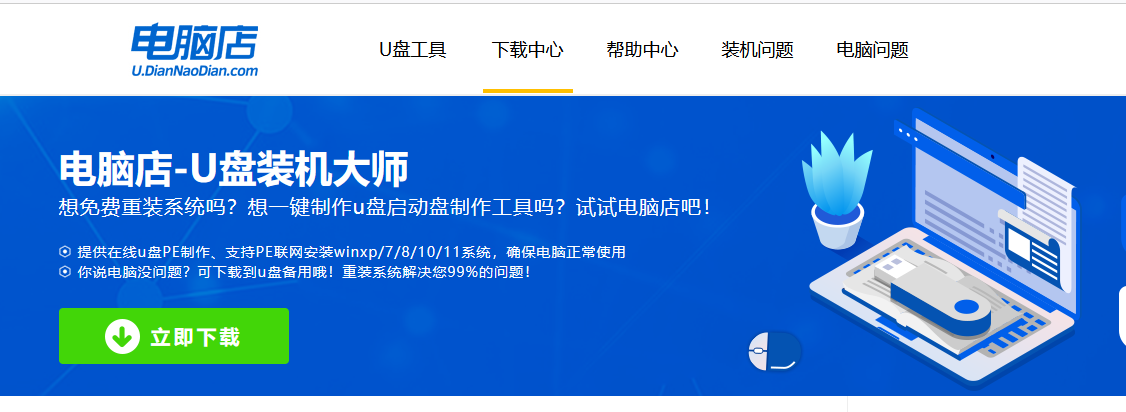
b.解压后打开,将u盘插入电脑,在界面中,点击【全新制作】即可。
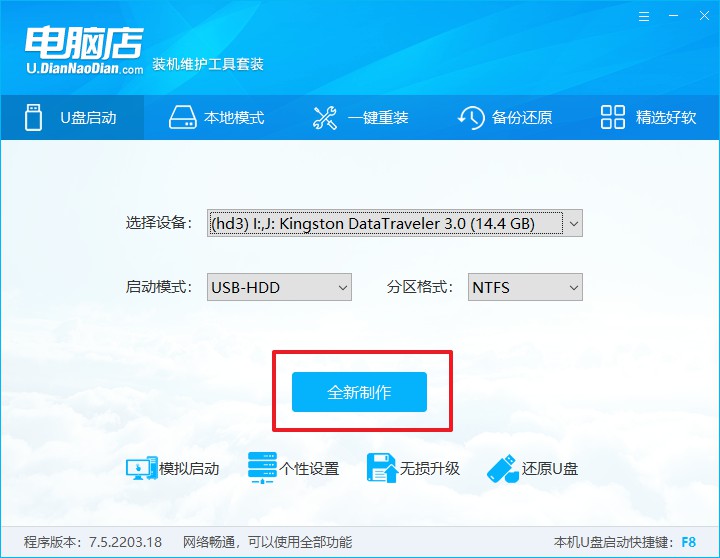
2、启动u盘启动盘
a.查询电脑的u盘启动快捷键,在电脑店官网首页即可查询,如下图所示:
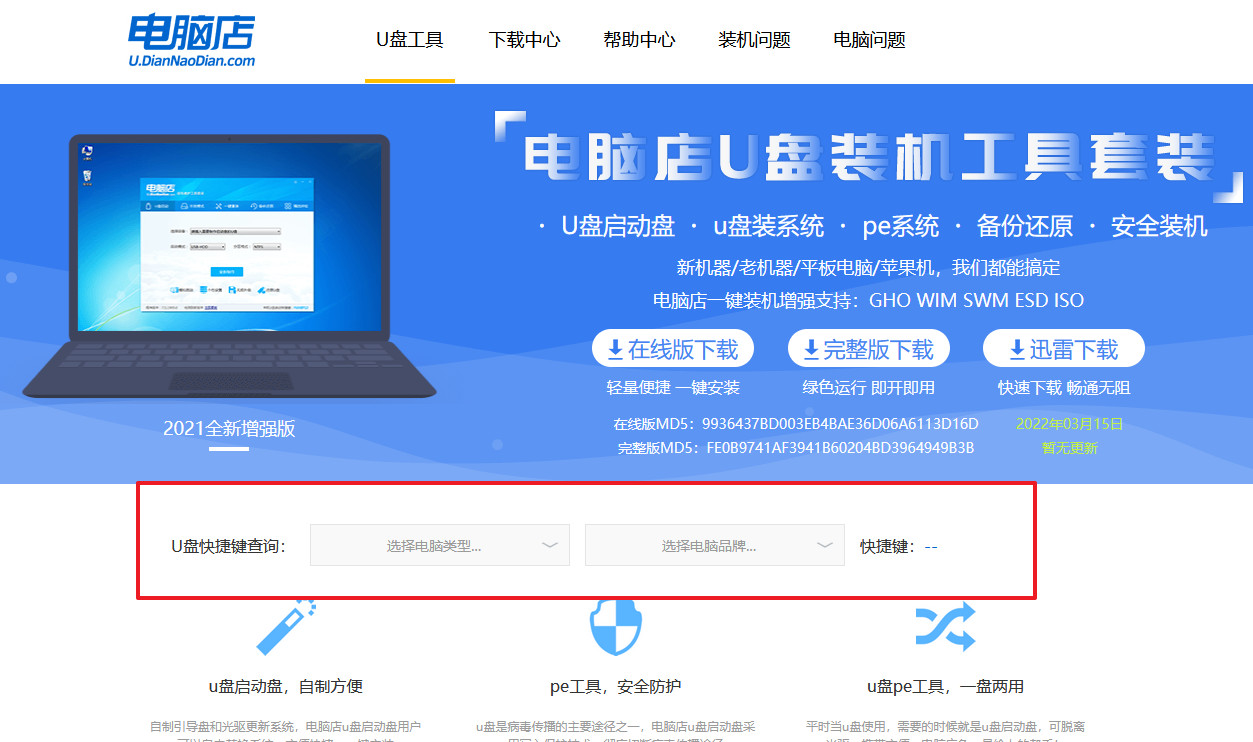
b.重启电脑,按下u盘启动快捷键,在弹出的界面中即可选择u盘选项。
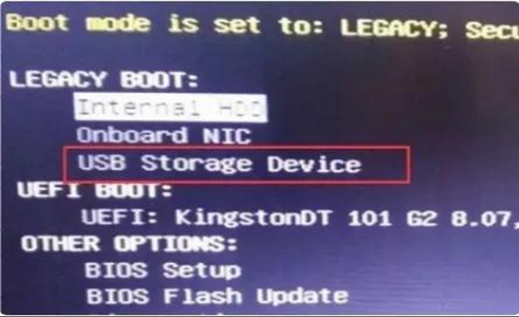
c.回车后就可以进入电脑店winpe主菜单选择了,一般选择第一项。
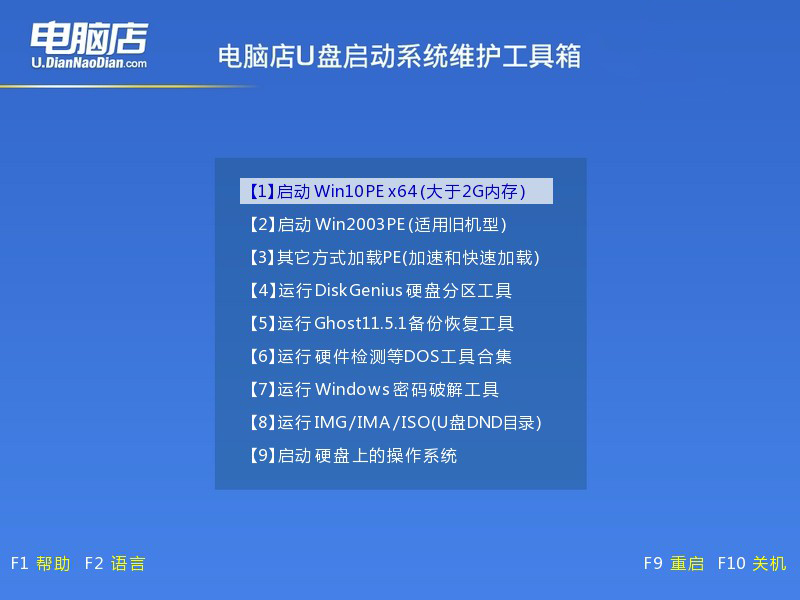
3、u盘启动盘装系统
a.打开电脑店一键装机软件,默认安装的方式,选择镜像和盘符后执行。
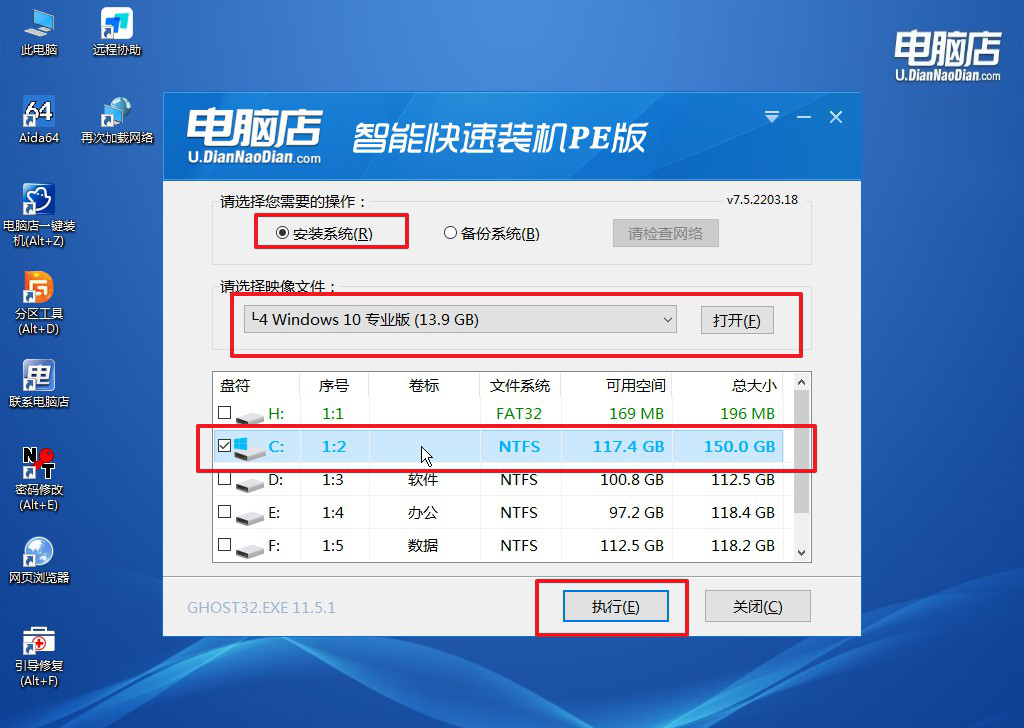
b.在弹出的还原提示框中,点击【是】。
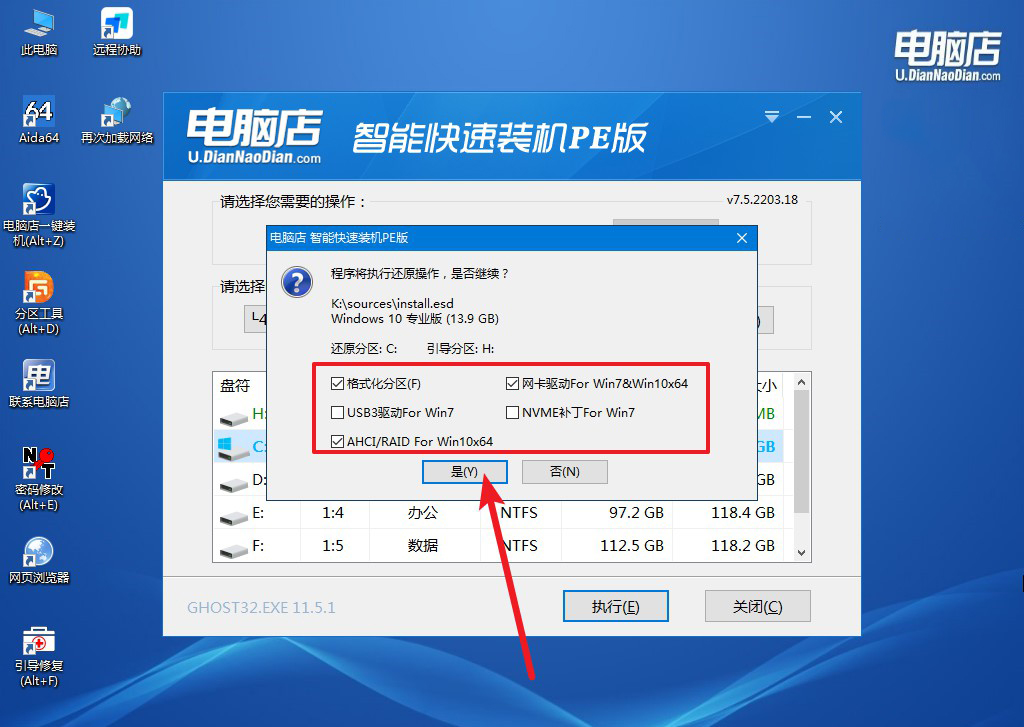
c.接下来等待安装完成,重启即可进入新系统。
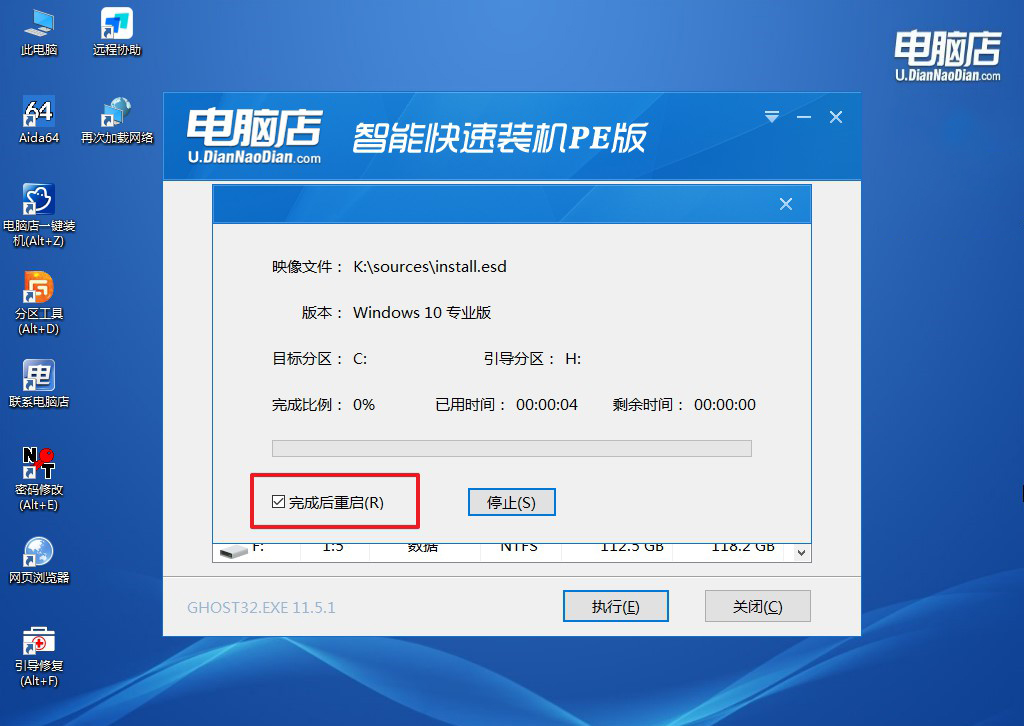
四、u盘装系统相关内容
1、重装系统后桌面文件怎么恢复?
重装操作系统后,如果您想恢复丢失的桌面文件,可以采取以下步骤:
首先,检查回收站是否包含您需要恢复的文件。在桌面上右键单击回收站图标,然后选择“打开”以查看其中的文件。如果您找到了丢失的文件,可以右键单击并选择“还原”以将它们恢复到原始的桌面位置。
如果回收站中没有您需要的文件,您可以尝试使用文件历史或备份来还原桌面文件。如果您在重装系统前进行了文件备份,可以通过相应的备份工具将文件还原到桌面上。
另外,某些操作系统提供了文件历史功能,您可以使用它来查看和还原之前的文件版本。在文件资源管理器中,右键单击桌面上的空白区域,然后选择“属性” > “文件历史”选项。在此处,您可以检查以前的文件版本并还原它们。
如果以上方法都不起作用,您可能需要考虑使用专业的文件恢复工具。这些工具能够扫描您的硬盘并尝试还原已删除或丢失的文件。请注意,使用这类工具可能并不总是百分之百成功,因此在使用之前最好了解其工作原理和风险。
总之,在重装系统后恢复桌面文件的最佳方法是先检查回收站,然后查看文件历史或备份,最后考虑专业的文件恢复工具。
2、如何在没有系统得情况下更新硬件驱动?
在没有操作系统的情况下更新硬件驱动可能是一项挑战,因为驱动程序通常需要特定的操作系统环境来安装和运行。然而,您可以考虑以下方法:
首先,了解您的硬件制造商是否提供了适用于您的设备的独立驱动程序。有时,制造商会提供一个可启动的驱动程序更新工具,您可以将其烧录到可启动的媒体上,如USB闪存驱动器或光盘。通过启动计算机时从这些媒体启动,您可以在没有操作系统的情况下运行驱动程序更新工具。
另一个选择是使用操作系统独立的预安装环境(Pre-installation Environment,简称PE)。PE是一个轻量级的操作系统环境,通常用于系统维护和恢复。您可以将PE加载到USB驱动器或DVD中,然后从该媒体启动计算机。一旦在PE中启动,您可以尝试运行硬件驱动程序的安装程序。
此外,某些BIOS或UEFI固件也提供了硬件驱动程序的更新选项。您可以访问计算机的BIOS/UEFI设置,并查看是否有关于硬件驱动程序更新的选项。请注意,这种方法可能只适用于特定类型的硬件。
总体而言,在没有操作系统的情况下更新硬件驱动可能较为复杂,成功的可能性取决于硬件制造商提供的支持和工具。在尝试这些方法之前,请确保备份重要数据,并仔细阅读相关的制造商文档以确保正确的操作。
以上全部内容就是u盘重装系统教程了。总体而言,u盘重装系统的好处在于它为计算机用户提供了一种便携、高效、多功能的解决方案。这种灵活的安装方式不仅减少了依赖物理介质的需求,还使得用户能够更加方便地管理他们的计算机系统。随着技术的不断发展,u盘重装系统的应用将继续为用户提供便捷而强大的工具,使其能够更好地适应不同的计算环境和需求。
